有时候由于工作需要,常在PPT中应用个性化模板,那么在PPT中如何新建自定义PPT主题呢?我们一起来看看吧!首先打开PPT演示文稿,创建四张空白文档(连按四下enter键),点击工作栏【视图......
2022-05-05 183 自定义PPT主题
我们在制作PPT的时候,有时会因为图片等因素使文档空间占用比较大,那么我们今天和大家分享的就是如何压缩PPT幻灯片大小。
首先我们选中图片,通过鼠标拖拽下图中的几个圆点来改变图片的大小。
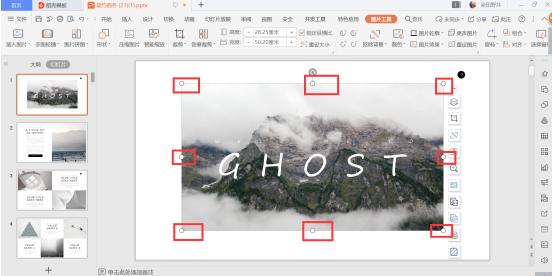
然后点击上方的“图片工具”,选择“压缩图片”选项。
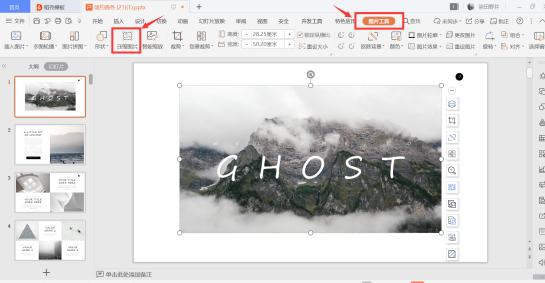
然后在对话框里面选择勾选“文档中所有图片”后,点击确定。
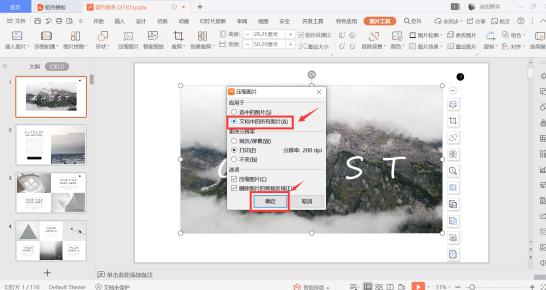
设置完成后,点击右上方关闭,选择“确定”保存文档修改内容。
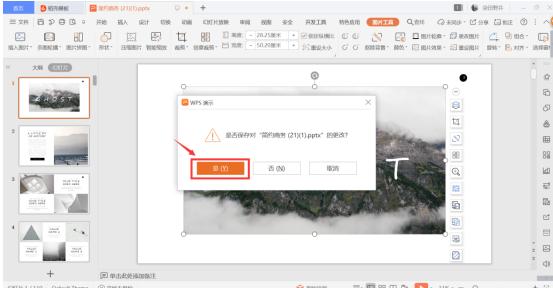
然后我们就可以看到压缩后的文档属性,查看压缩后的文档大小了。
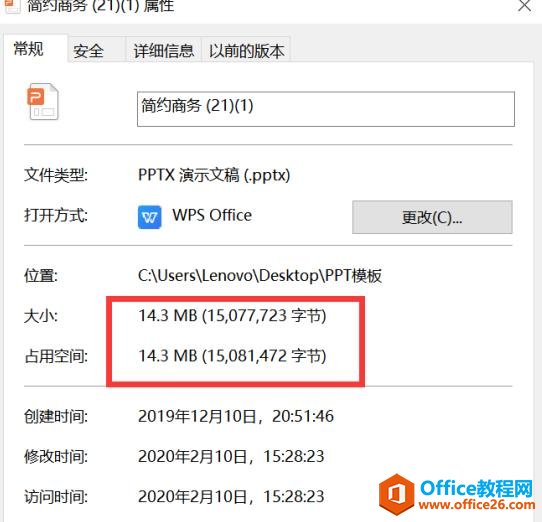
学会了这个以后,就可以节约很多空间了,使系统运行的更加顺畅了!
标签: 压缩PPT幻灯片大小
相关文章

有时候由于工作需要,常在PPT中应用个性化模板,那么在PPT中如何新建自定义PPT主题呢?我们一起来看看吧!首先打开PPT演示文稿,创建四张空白文档(连按四下enter键),点击工作栏【视图......
2022-05-05 183 自定义PPT主题

我们有时候在使用PPT过程中需要在PPT中批量插入图片三种方法,你知道怎样在PPT中批量插入图片吗?今天小编就教一下大家在PPT中批量插入图片三种方法。一、把多张图片批量插入到一张幻灯......
2022-05-05 355 PPT批量插入图片

如何在PPT中绘制倒金字塔的逻辑表达效果老规矩,方法看看效果。是一个倒金字塔逻辑思路表达,表达经过层层筛选总结,最后合作得以实现的表达。这种有立体的环形的金字塔怎么绘制呢?......
2022-05-05 491 PPT绘制倒金字塔效果

用PPT演示文稿的操作中,我们会根据需要进行背景设置,如果想使用电脑上的图片,例如团队照片、网上下载的图片,我们该怎么操作呢?第一步,在页面空白处,点击右键,点击【设置背景......
2022-05-05 261 PPT背景